AI-beeldupscalers, zoals Gigapixel , maken uw foto's gemakkelijk groter. Ze zijn snel, betrouwbaar en zorgen ervoor dat uw foto's er natuurlijk uitzien. Het is beter dan bewerken in Photoshop of Lightroom . We zullen het hebben over één AI-upscaler, laten zien hoe u deze kunt gebruiken en de instellingen ervan. Laten we beginnen!
Wat is beeldopschaling?
Beeldopschaling is het proces waarbij een digitaal beeld wordt vergroot, terwijl de kwaliteit en helderheid behouden blijven. Het maakt gebruik van algoritmen om meer pixels aan het beeld toe te voegen, wat resulteert in een hogere resolutie zonder noemenswaardig detailverlies. Deze techniek wordt vaak gebruikt om de grootte van afbeeldingen te vergroten voor verschillende doeleinden, zoals afdrukken, bekijken op schermen met een hoge resolutie of het verbeteren van de visuele aantrekkingskracht van foto's.
Bekijk de beste AI Image Upscalers (gratis en betaald) .
Inleiding tot Gigapixel AI
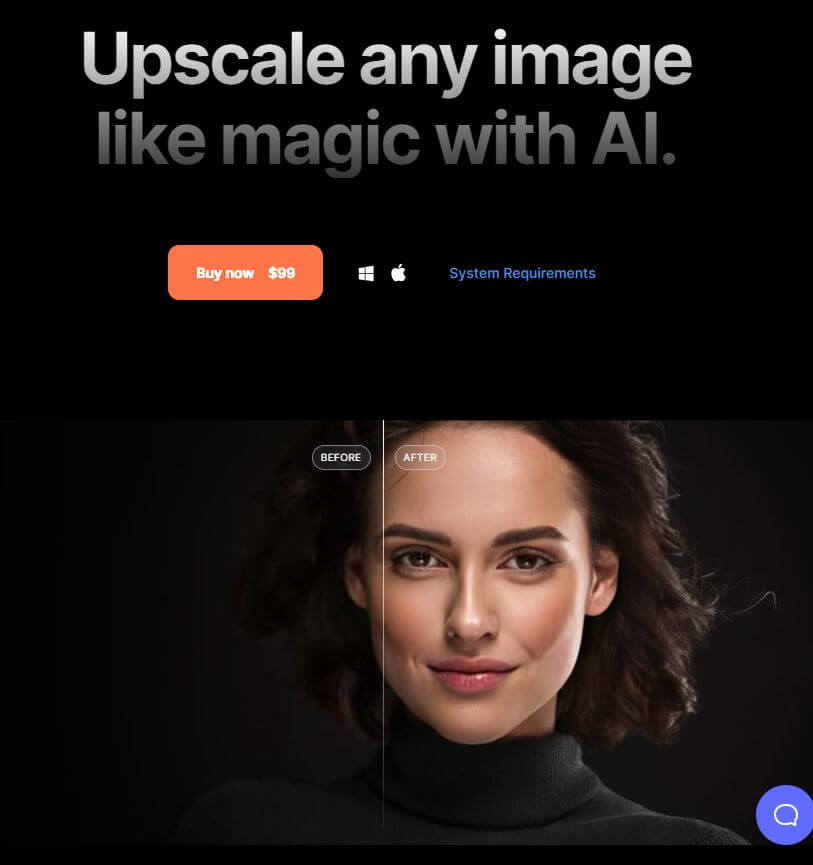
Gigapixe l is een slimme tool gemaakt door Topaz Labs waarmee afbeeldingen er beter uitzien. Het kan uw afbeeldingen 6 keer groter maken zonder kwaliteitsverlies. Het maakt gebruik van AI om meer details en texturen toe te voegen, ideaal om afbeeldingen klaar te maken om af te drukken. Gigapixel is goed in het groter maken van kleine foto's, vooral portretten, door de gezichtskenmerken te verbeteren. In versie 6.1 werd Gigapixel nog beter met Face Recovery AI, waardoor het gemakkelijker werd om afbeeldingen te verbeteren.
Maak geweldige websites
Met de beste gratis paginabuilder Elementor
Begin nuSchaal afbeeldingen op met AI met behulp van Gigapixel
Gigapixel maakt uw foto's groter met behulp van AI. Het is eenvoudig te gebruiken. We begeleiden u bij het verkrijgen van de software en de beste instellingen om uw foto's geweldig te maken.
Gratis proefversie van Gigapixel
Om Gigapixel AI te krijgen, ga naar hun website en klik op 'Probeer het gratis'. Voordat u het installeert, moet u ervoor zorgen dat uw computer dit aankan. Dit is wat je nodig hebt:
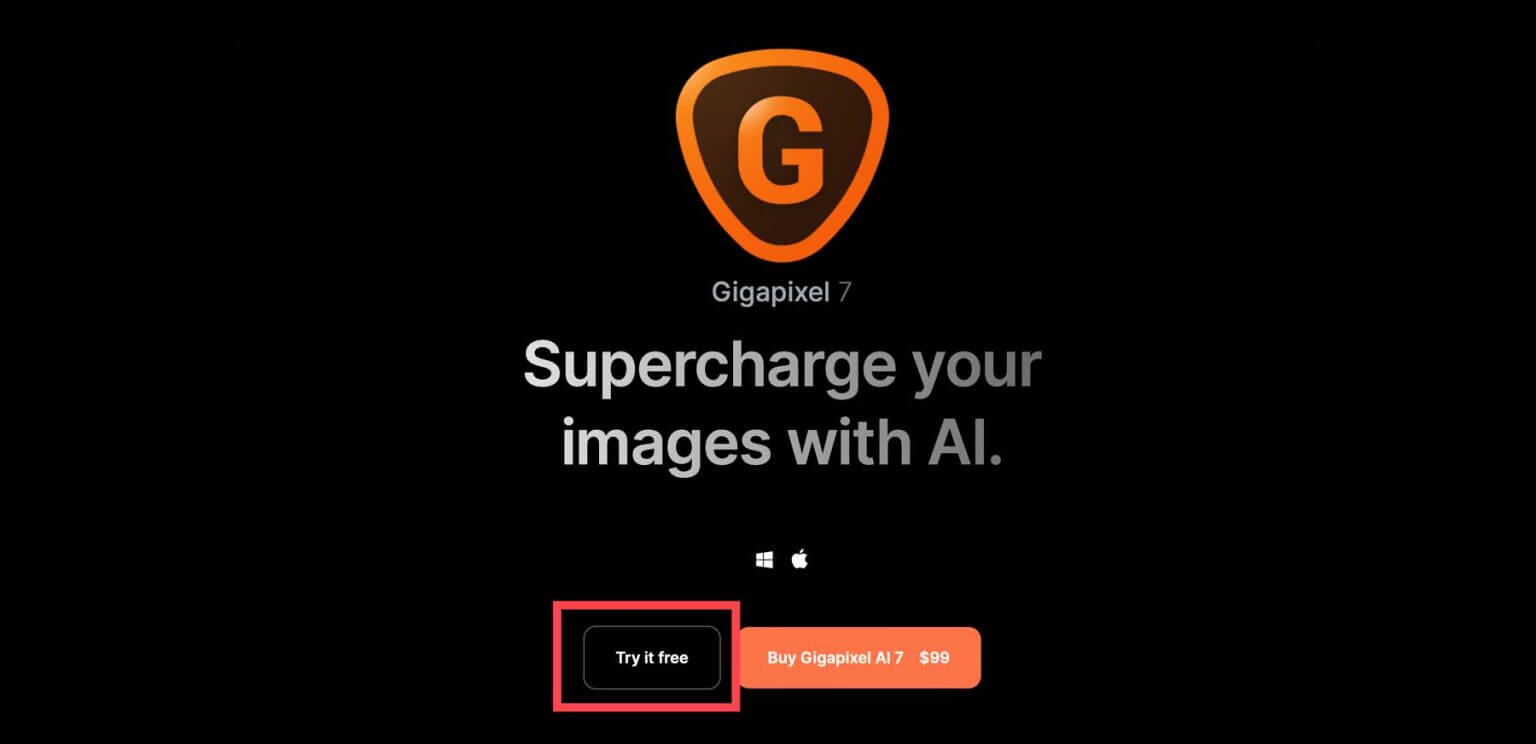
- Voor Windows: je hebt Windows 10 of 11 nodig, een fatsoenlijke Intel- of AMD-processor met AVX2, minimaal 16 GB RAM (maar 32 GB is beter) en een goede grafische kaart zoals de NVIDIA GTX 900-serie of hoger, AMD Radeon 500-serie of hoger, of Intel ARC A750. Uw CPU moet uit 2016 of later zijn.
- Aanbevolen specificaties: Streef naar 32 GB of meer RAM, NVIDIA RTX 3000 of hoger, of AMD Radeon RX 5000 of hoger voor de grafische kaart met minimaal 8 GB VRAM.
Zodra u op de knop klikt om het gratis te proberen, wordt de software gedownload. Zoek het installatieprogramma op uw computer en dubbelklik erop om te installeren. Accepteer de voorwaarden en klik op "installeren" als u een Mac gebruikt.
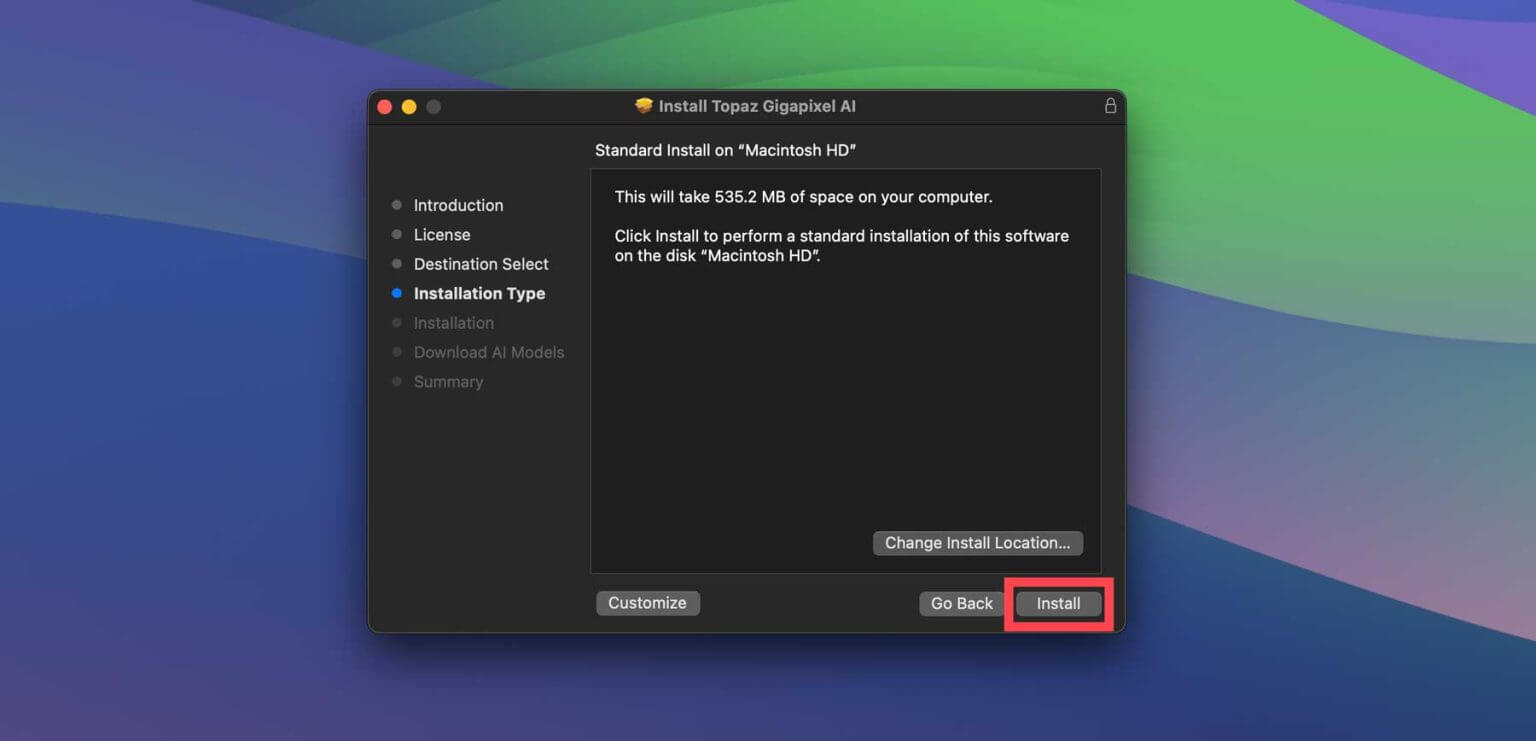
Gigapixel downloadt AI-modellen van hun server. Dit kan enkele minuten duren, afhankelijk van uw computer.
Start Gigapixel AI
Nadat u het programma op uw computer hebt geïnstalleerd, leert u hoe het eruit ziet. Zoek "Topaz Gigapixel AI" in uw applicatiemap en dubbelklik om deze te openen. Er verschijnt een venster met enkele opties: activeren, een licentie kopen of de gratis demo gebruiken. Kies "Gratis demo" om het uit te proberen. Met de demo kunt u alle functies gebruiken, maar u kunt uw werk niet opslaan.
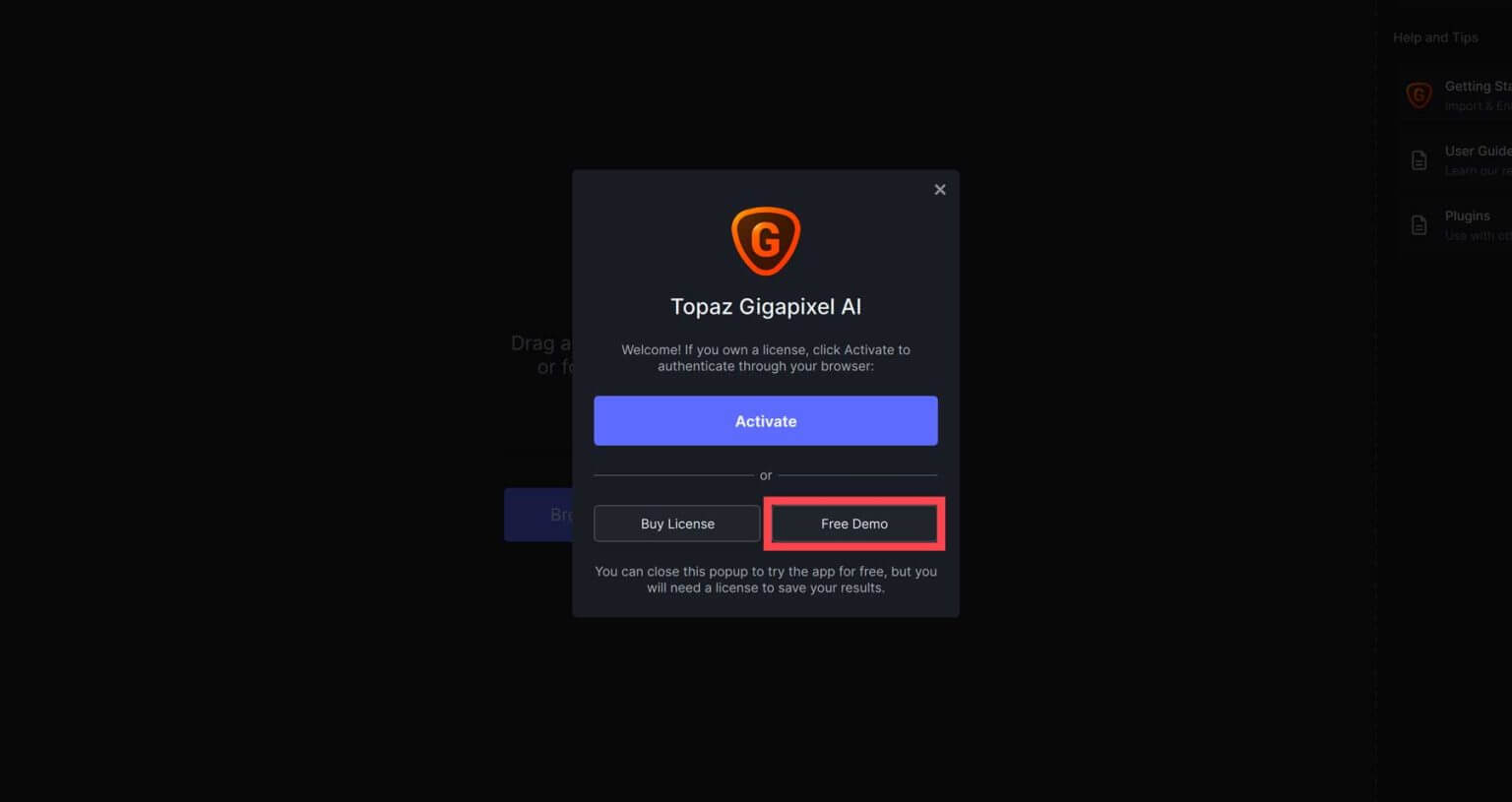
Wanneer u het programma opent, wordt u gevraagd een afbeelding toe te voegen. U kunt een afbeelding slepen en neerzetten of op de knop 'Bladeren door afbeeldingen' klikken om er een van uw computer te kiezen.

Gigapixel AI UI-navigatie
Zodra u een foto naar Gigapixel heeft geüpload, kunt u de AI-tools en -instellingen gaan gebruiken. Maar als u de demoversie gebruikt, kunt u geen afbeeldingen opslaan. Laten we u begeleiden bij het gebruik van Gigapixel om afbeeldingen groter te maken met AI.
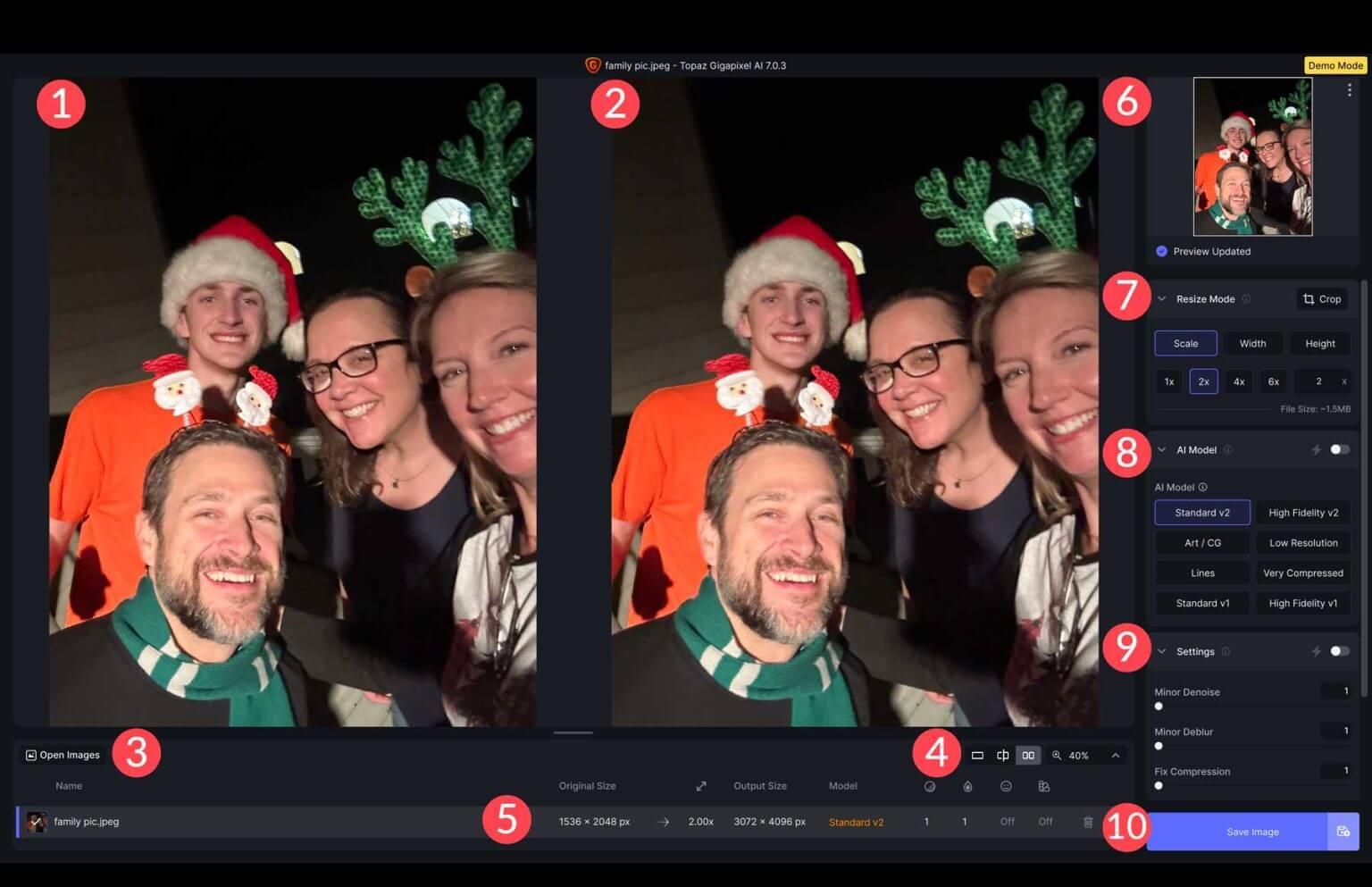
- Originele afbeelding: bekijk uw foto zoals deze voorheen was.
- Opgeschaalde afbeelding: terwijl u de instellingen aanpast, ziet u de wijzigingen in vergelijking met het origineel.
- Afbeeldingen openen: u kunt meerdere afbeeldingen openen en instellingen in één keer toepassen.
- Weergave-instellingen: kies hoe u uw afbeeldingen wilt zien: één voor één, naast elkaar of ingezoomd.
- Afbeeldingsinstellingen: controleer details zoals het originele formaat, het gebruikte AI-model en of er correcties zijn toegepast.
- Bijgewerkt voorbeeld: bekijk uw wijzigingen in realtime.
- Formaat wijzigen: maak uw afbeelding groter (tot 6 keer), wijzig de breedte, hoogte en snijd bij.
- AI-modelkiezer: kies de AI-stijl die u wilt gebruiken.
- Instellingen: Pas ruis, onscherpte en compressie aan. Je kunt Gigapixel het voor je laten doen of het handmatig aanpassen.
- Aanvullende instellingen: Extra hulpmiddelen voor het verbeteren van gezichten en het aanpassen van gamma.
AI-model voor het opschalen van afbeeldingen
De AI-modellen van Gigapixel verschillen van elkaar. Ze zijn gemaakt voor specifieke soorten foto's, dus het is belangrijk dat je de juiste kiest voor wat je nodig hebt. Maar het is het beste om een paar modellen uit te proberen voordat je er een kiest. Hoewel Gigapixel bepaalde modellen voor bepaalde foto's voorstelt, kan uw resultaat anders zijn.
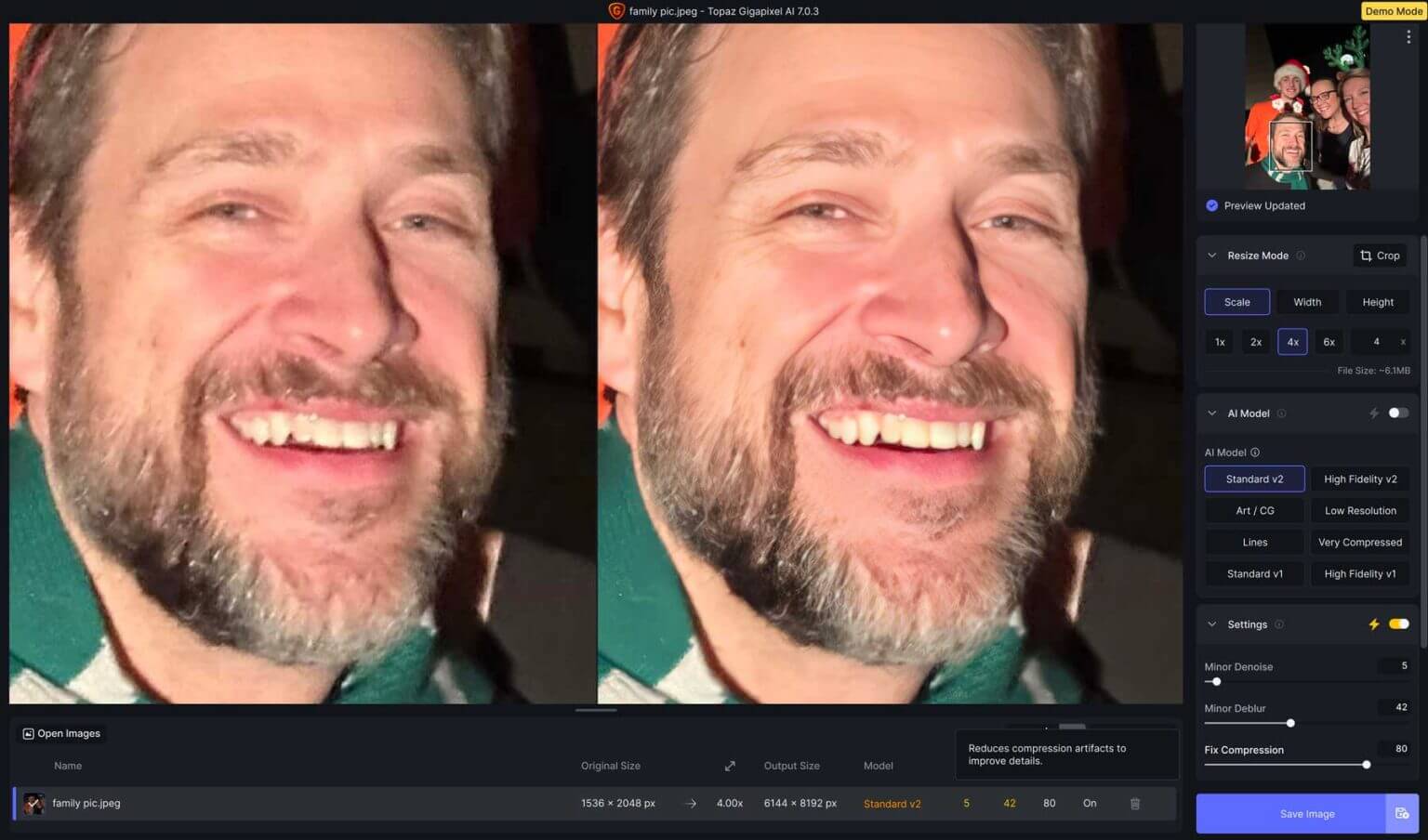
Stel dat u bijvoorbeeld een foto hebt gemaakt met een iPhone 11 met een 12 MP-lens. Wanneer je het Standard V2 AI-model gebruikte in combinatie met automatische aanpassingen voor ruis, onscherpte, compressie en gezichtsherstel, werd de foto veel scherper en met meer details. Hier volgt een korte blik op elk AI-model, zodat u weet welk model u in verschillende situaties moet gebruiken:
Standaard V1 & V2
Op deze foto is geklikt met een iPhone 6, die een 8 MP-camera heeft. Gigapixel selecteerde het Standard V2-model met behulp van de automatische AI-modus. De instellingen waren:
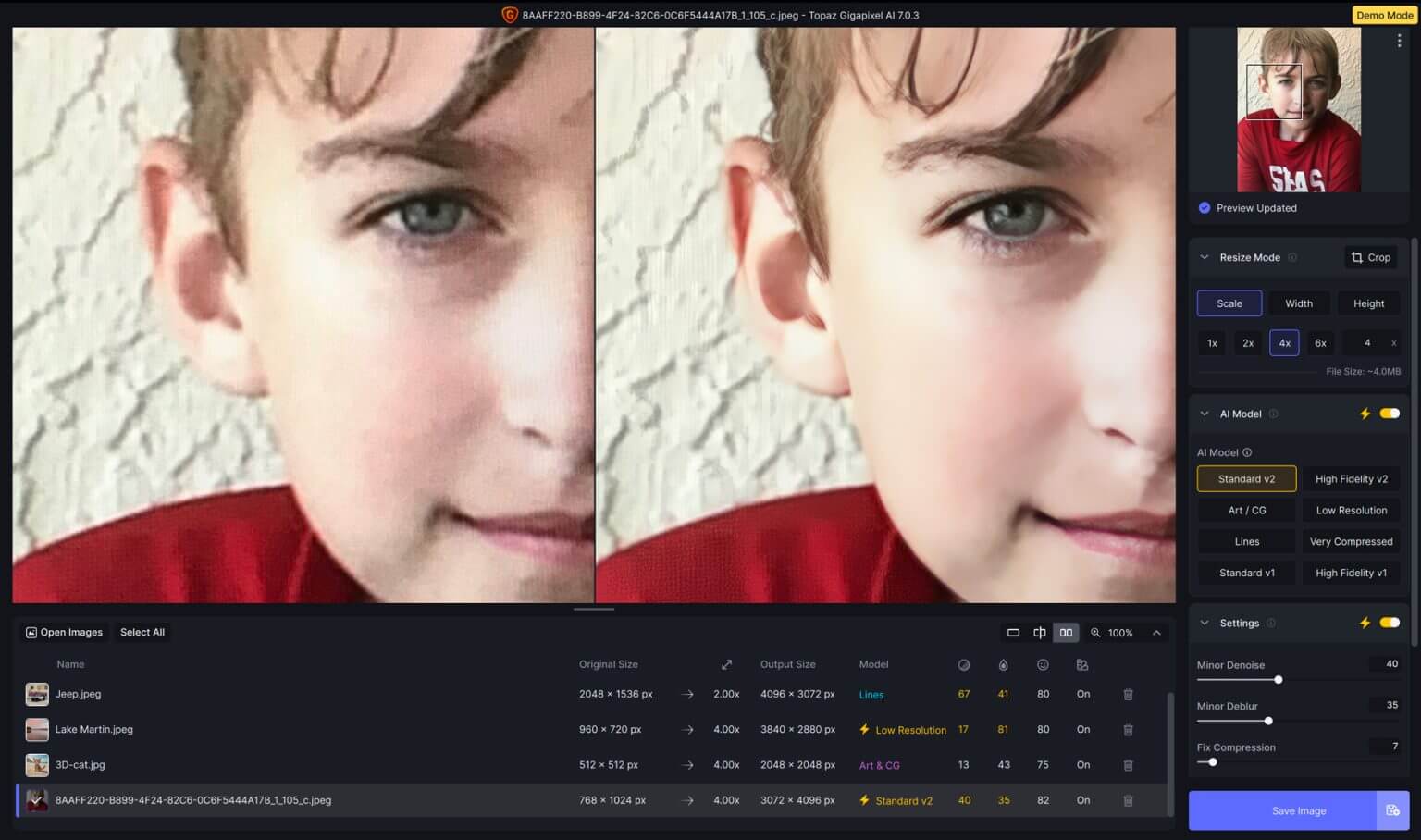
- Minor Denoise op 40-jarige leeftijd,
- Kleine onscherpte op 35,
- Fix Compressie op 7,
- Gezichtsherstel met een sterkte van 82
Bovendien is gammacorrectie ingeschakeld. Standaard V1- en V2-modellen hebben een extra instelling genaamd Fix Compression. De AI controleert de foto en bepaalt welke aanpassingen nodig zijn. Opties verschillen afhankelijk van het geselecteerde AI-model.
Zeer betrouwbaar
Als je te maken hebt met grote afbeeldingsbestanden van nieuwe smartphones, zie je misschien niet veel verbetering. Maar dat is waar Gigapixel in beeld komt. Neem bijvoorbeeld een foto van een iPhone 15 Pro Max met een 48MP camera. We hebben de resolutie verhoogd van 4284 x 5712 px naar 17136 x 22848 px zonder kwaliteitsverlies. We gebruikten het hoogwaardige V2 AI-model met deze instellingen:
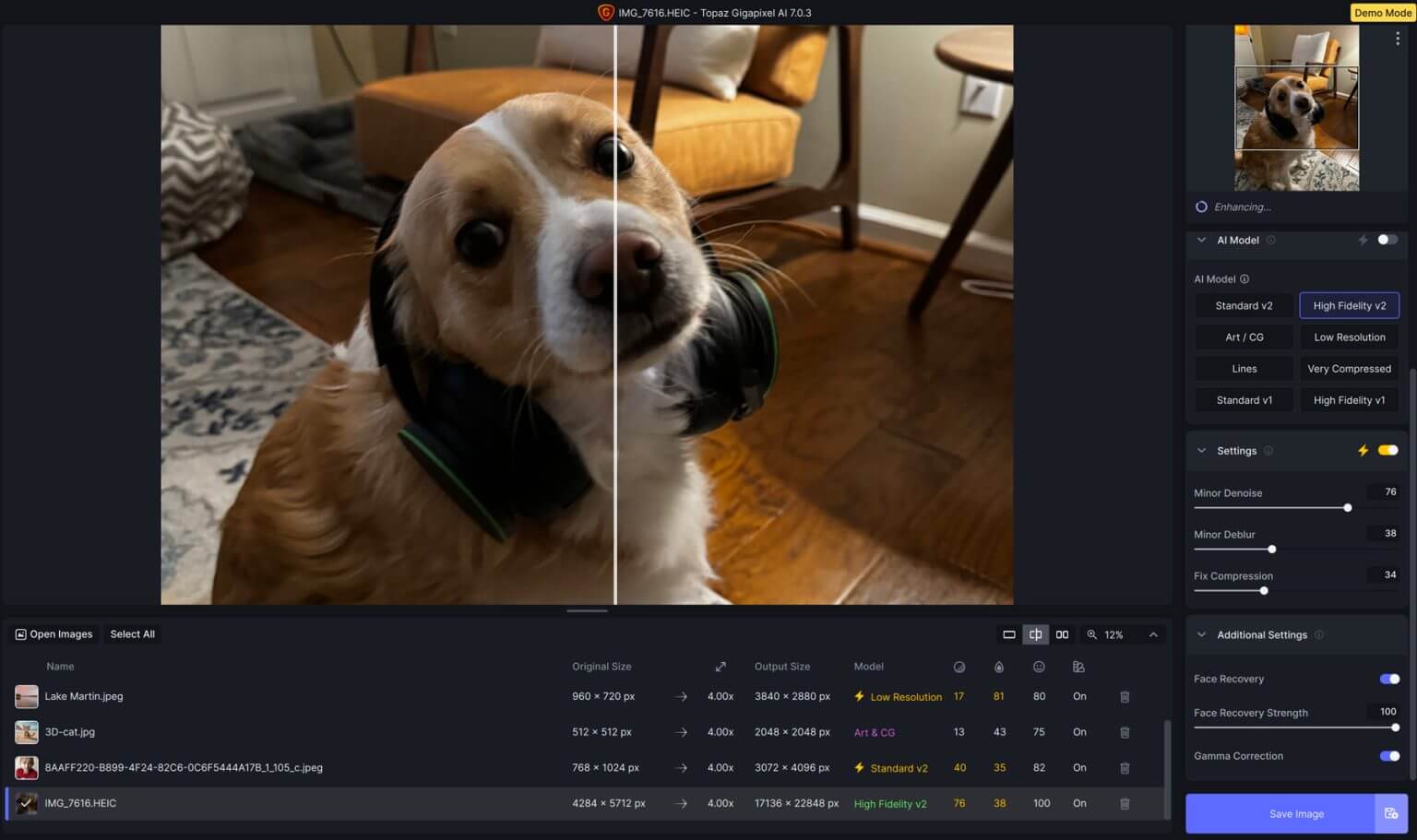
- Kleine Denoise: 76,
- Kleine vervaging: 38,
- Vaste compressie: 34,
- Gezichtsherstel: sterkte van 100,
- Gammacorrectie: ingeschakeld.
Kunst / CG
We hebben een Art/CG AI-model getest door een afbeelding te maken met Jasper Art. Het originele fotoformaat was 512 x 512 pixels. Vervolgens hebben we het AI-model gebruikt om het vier keer groter te maken, wat resulteerde in een afbeelding van 2048 x 2048 pixels. We hebben een aantal instellingen aangepast, zoals
- Minor Denoise: 13
- Kleine vervaging:
- Gezichtsherstel: sterkte van 75
- Gammacorrectie: ingeschakeld
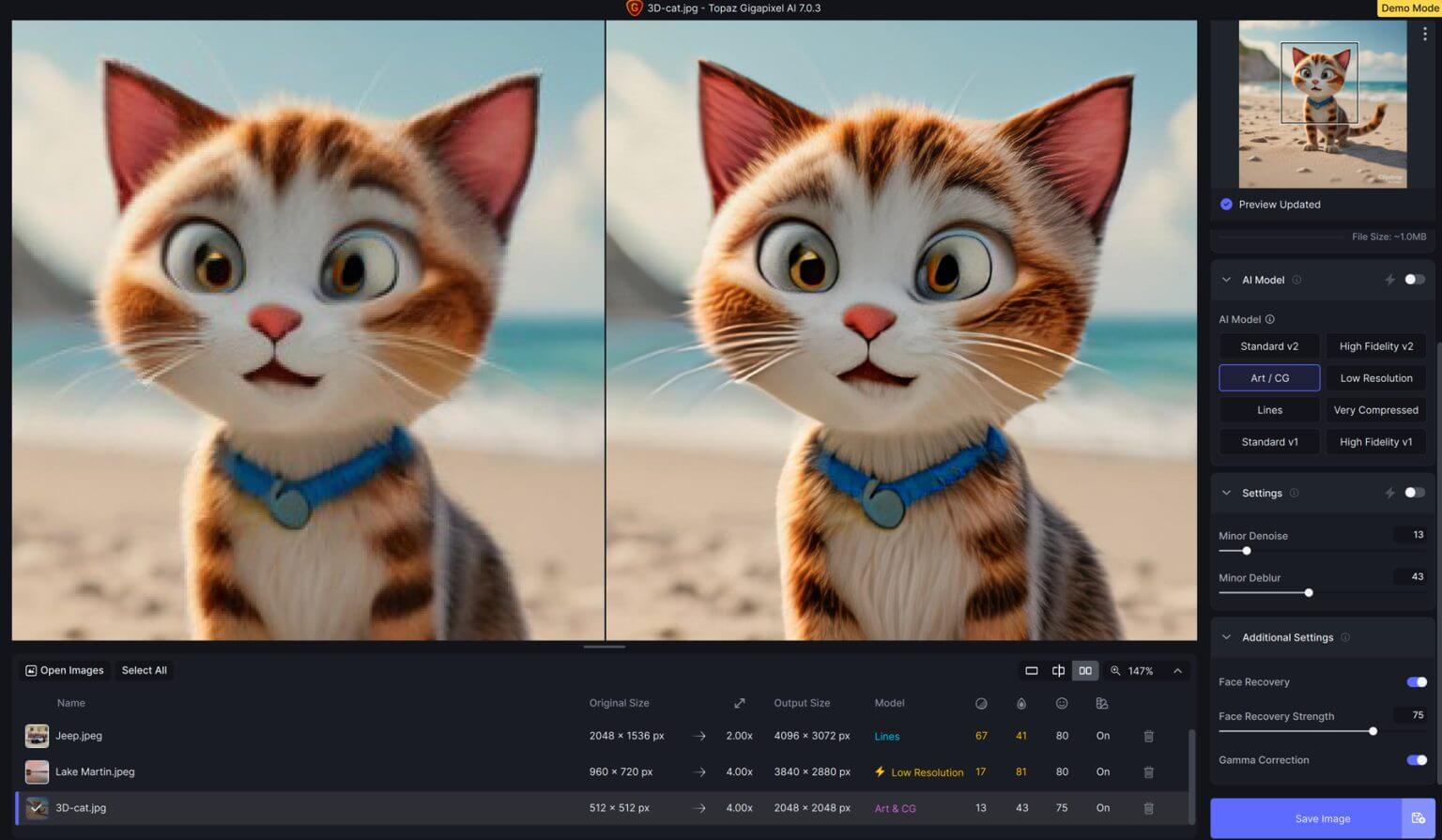
Het vergelijken van het originele, door AI gegenereerde beeld met ons opgeschaalde beeld liet interessante verschillen zien. De AI verminderde de onscherpte en verbeterde de vachtdetails van de kat.
Lage resolutie
We hebben een Facebook-omslagfoto gemaakt van 960 x 720 pixels. Vervolgens hebben we een AI-tool gebruikt om het groter te maken en er 3840 x 2880 pixels van te maken. Dit zijn de instellingen die we hebben gebruikt:
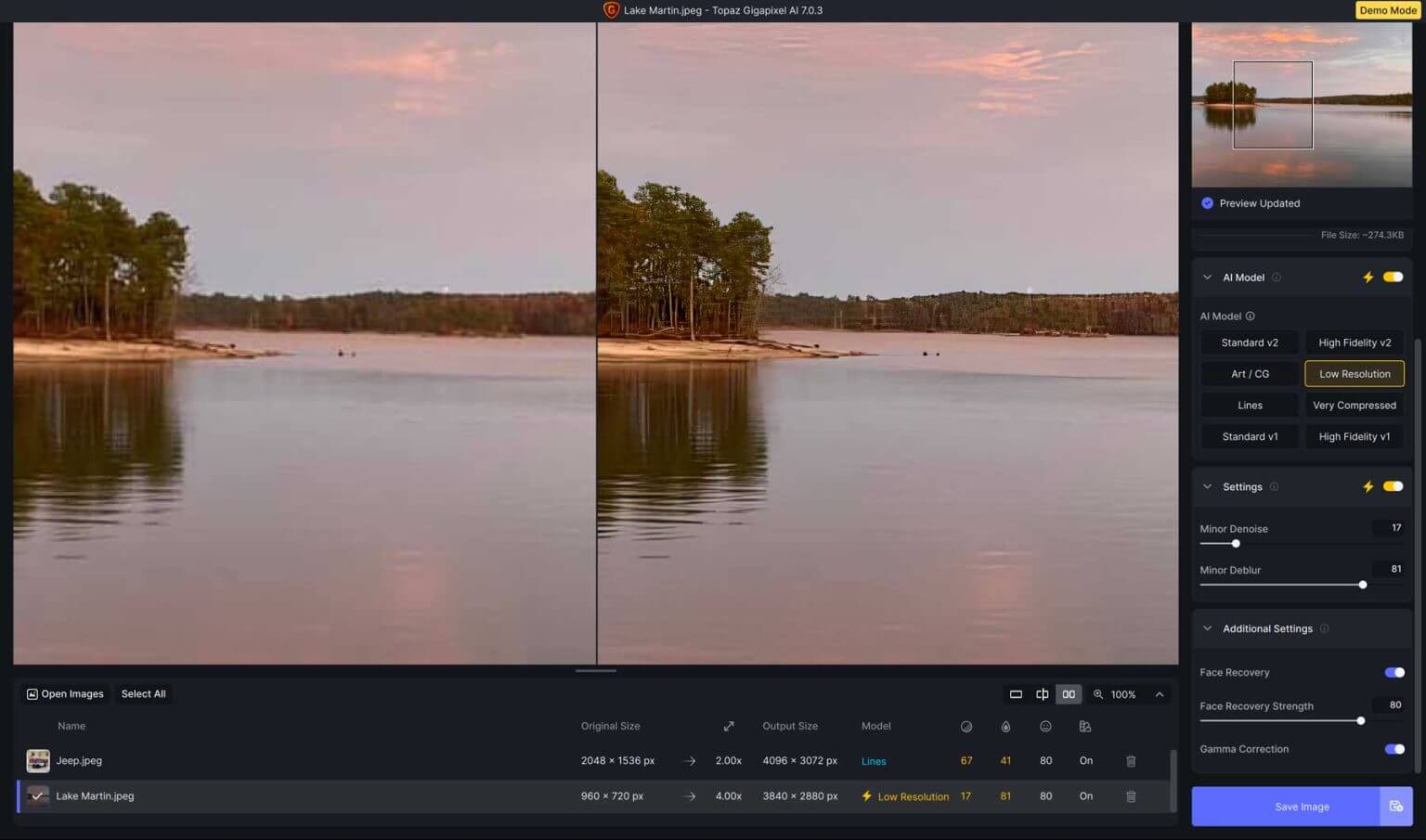
- Iets minder lawaai: 17
- Enige onscherptereductie: 81
- Verbeterde gezichtsdetails: 80
- Gammacorrectie: Aan
De AI zorgde ervoor dat het beeld er beter uitzag en voegde meer details toe aan zaken als bomen en de lucht.
Lijnen
We hebben het nieuwe Lines AI-model geprobeerd in Gigapixel versie 7. Het is geweldig voor architectuurfoto's of foto's met tekst. We hebben het gebruikt op een foto van een recente reis naar Frankrijk met deze instellingen:
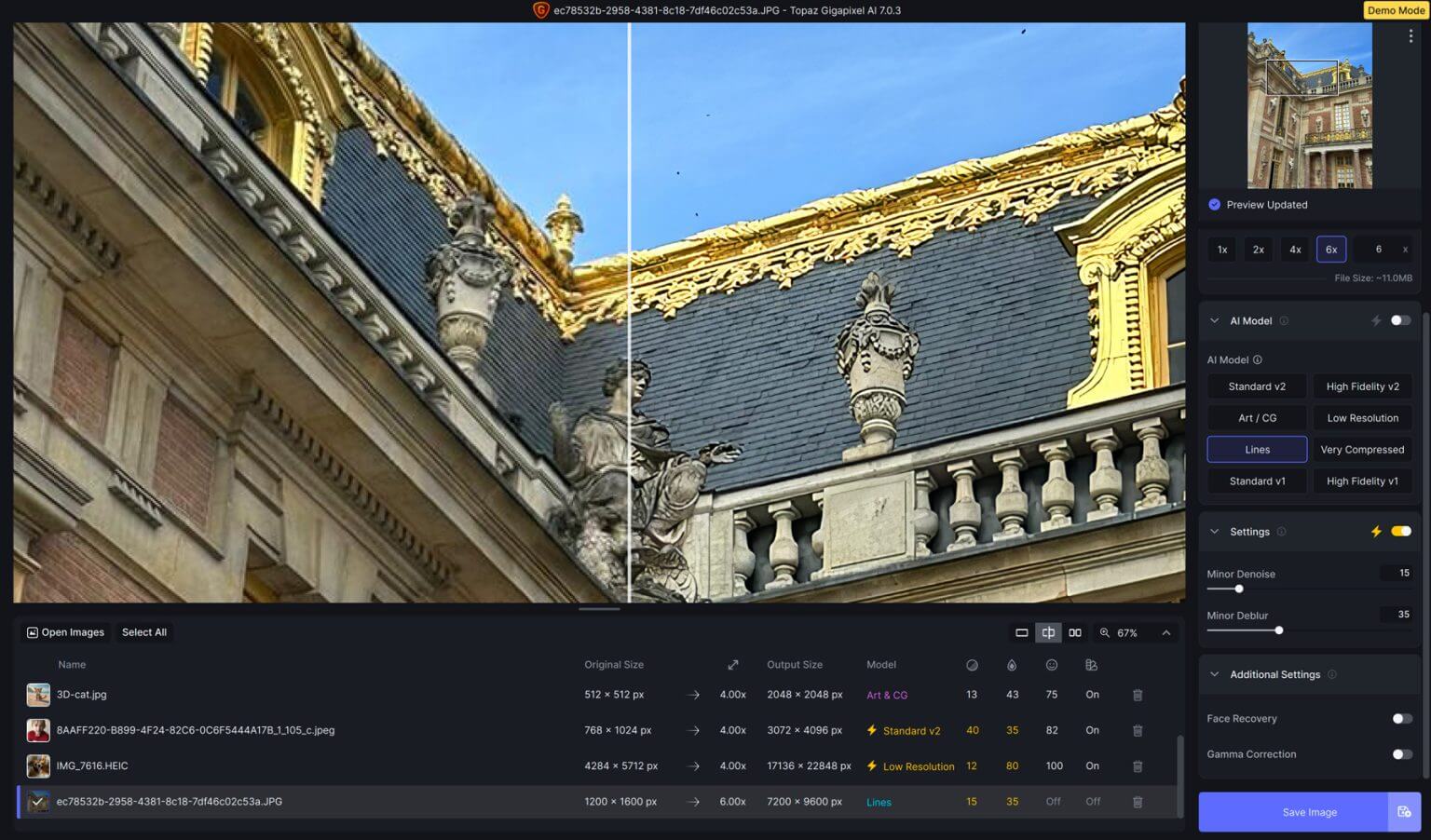
- Minor Denoise: 15
- Kleine vervaging:
- Gezichtsherstel: uitgeschakeld
- Gammacorrectie: Uitgeschakeld
Het resultaat was indrukwekkend. Gigapixel AI verscherpte het beeld en verbeterde de details van de beelden op het dak. We hebben de resolutie verhoogd van 1200 x 1600 px naar 7200 x 9600 px en de algehele kwaliteit verbeterd.
Zeer gecomprimeerd
Het nieuwste AI-model in Gigapixel AI heet Very Compressed. Het is geweldig voor het corrigeren van foto's met veel compressie of fouten, zoals oude of gescande afbeeldingen. We hebben het geprobeerd op een afbeelding op sociale media waarvan het formaat vaak was gewijzigd, met behulp van deze instellingen:
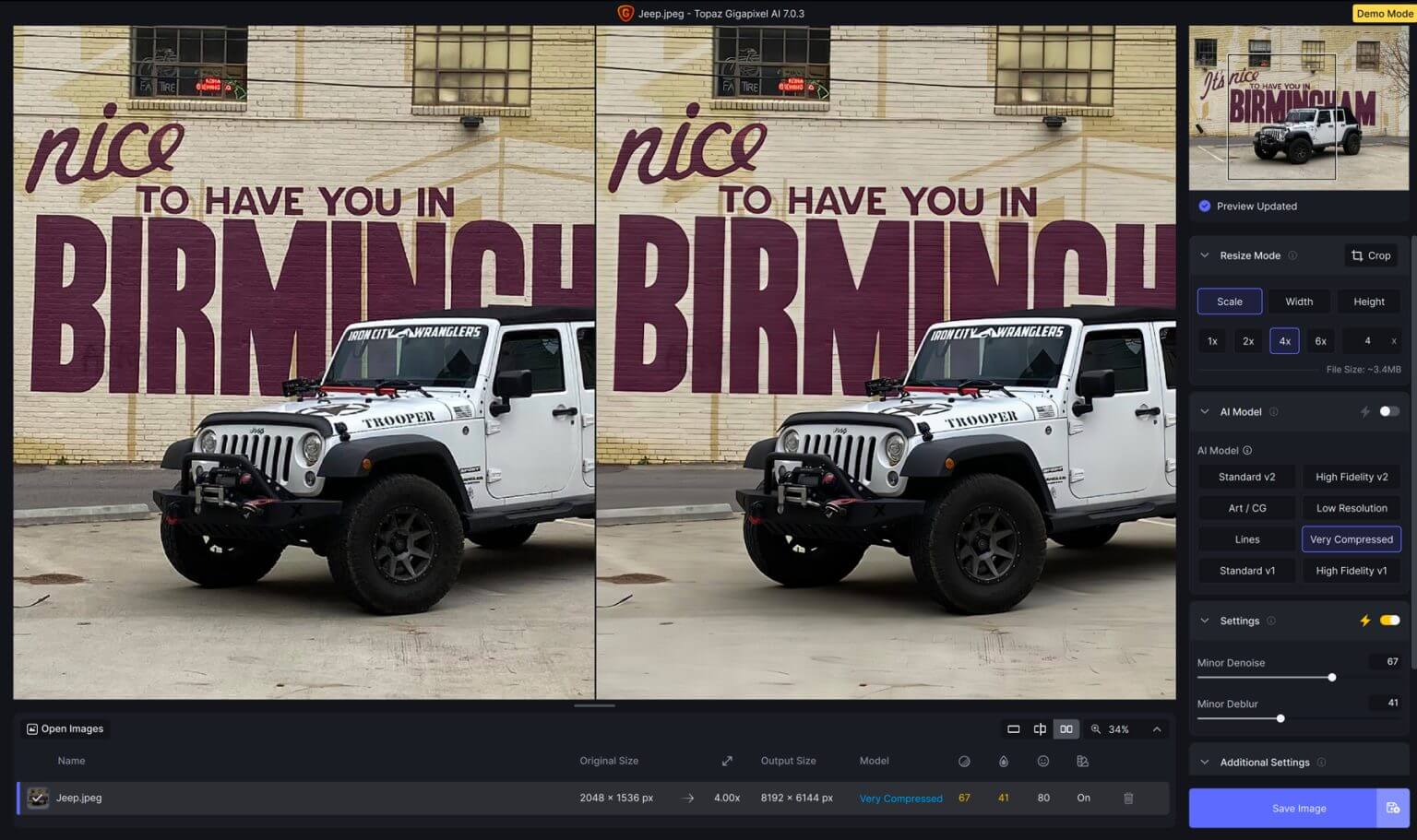
- Kleine Denoise: 67
- Kleine vervaging:
- Gezichtsherstel: 80
- Gammacorrectie: ingeschakeld
De veranderingen zijn niet dramatisch, maar we zijn erin geslaagd het beeld vier keer groter te maken zonder veel detail te verliezen.
Beperking van AI-hulpmiddelen voor het opschalen van afbeeldingen
Het gebruik van AI om afbeeldingen groter te maken, kan ze beter maken door ze duidelijker en gedetailleerder te maken. Maar er zijn enkele dingen om over na te denken. Ten eerste: als je een foto meer dan twee keer zo groot maakt, ziet deze er misschien niet zo goed uit. Het kan minder helder en scherp zijn.
Soms ziet de foto er ook te perfect uit en is hij niet echt. Het hangt af van het hulpmiddel dat u gebruikt. Ten slotte: als een foto al van slechte kwaliteit is, kan AI deze niet volledig repareren. Kies dus foto's met wat detail voor het beste resultaat.
Lees meer over Het opwaarderen van uw afbeeldingen in WordPress met Divi AI?
Laatste woorden
Als je kleine foto's groter wilt maken met AI, is Gigapixel de beste keuze. Het heeft zes AI-modellen en opties om ruis, onscherpte en compressie te corrigeren. U kunt korrelige afbeeldingen van lage kwaliteit tot 600% vergroten. Ze suggereren instellingen voor verschillende soorten foto's, maar het is slim om met de software te spelen om te ontdekken wat voor jou het beste werkt.




